Скачиваем видео на планшет Android с YouTube

Официально YouTube не поддерживает функцию скачивания видео на устройства, что может является неприятным фактом для тех, кто хочет посмотреть то или иное видео позже, но доступа в интернет в это время не будет. К счастью, ограничение можно обойти несколькими способами.
Про способы и особенности
Например, на компьютере вы можете использовать специальные расширения для браузеров, различные сайты и программы, которые позволят сохранить видео на ваше устройство в выбранном вами качестве. Однако ситуация с телефонами и планшетами под управлением ОС Android и iOS обстоит несколько сложнее, так как специальных программ, позволяющих осуществить загрузку видео с YouTube не так много, а расширений для мобильных браузеров и вовсе нет.
Несмотря на это есть два основных способа, которые помогут вам скачать то или иное видео с YouTube. Но стоит учесть, что в последнее время Google ужесточил кое-какие аспекты пользовательского соглашения, усложнив тем самым процесс скачивания видео с YouTube на планшет или смартфон.
Способ 1: Специальные приложения
Вопреки всем запретам в Play Market до сих пор остаются приложения, которые помогут вам скачать то или иное видео с YouTube. Приложения, которые имеют много положительных отзывов уже проверены временем, поэтому рекомендуется скачивать только их.
Если вы решите воспользоваться данным способом, то имейте ввиду один факт – так как YouTube ужесточил свою политику безопасности приложения, которые раньше скачивали оттуда видео без проблем, сейчас могут выдавать ошибку или блокироваться Ютубом. В этом случае вам остаётся либо найти и скачать какое-нибудь другое приложение, либо использовать альтернативный способ.
Рассмотрим этот способ на примере приложения Videoder:
- Найдите это приложение в Плей Марките. Здесь вы можете столкнуться с такой проблемой, что встретите множество вариантов с одним и тем же названием. В данной инструкции рассматривается приложение, которое отмечено на скриншоте. Скачайте его и установите.



Если по каким-то причинам у вас не получается скачать видео с YouTube, используя данное приложение, то попробуйте сделать это через его аналоги или при помощи следующего способа.
Способ 2: SaveFrom
SaveFrom – это специальный сайт, позволяющий при помощи определённого изменения ссылки скачать видео с YouTube. Он одинаково хорошо работает на всех типах устройств и со всеми операционными системами (iOS, Android, Windows Mobile). Также вам не нужно ничего платить за использование этого сайта. Данный способ поможет вам скачать видео с YouTube на планшет или смартфон практически со 100% гарантией.
- В YouTube откройте и запустите то видео, которое бы вы хотели скачать. Желательно делать это не из приложения, а через мобильную версию Ютуба для браузеров, так как через официальное приложение сделать дальнейшие шаги будет сложно.
- Скопируйте ссылку на видео в адресной строке браузера. Также её можно скопировать и в приложении, но такая ссылка не всегда будет работать. Чтобы скопировать её в приложении, нужно нажать на «Поделиться» под видео, а затем выбрать вариант «Копировать ссылку».
- Вставьте скопированную ссылку в адресную строку мобильного браузера. В ссылке перед «youtube» напишите «ss» без отступов и кавычек. Нажмите на ввод.


Как видите, есть способы скачать видео с YouTube на планшет под управлением Android. Данные способы не требуют от вас каких-либо специальных знаний и полностью безопасны для вашего устройства.
Как скачать фильм на планшет
С развитием технологического процесса, в жизни современного человека, появились различные гаджеты. К такому устройству можно отнести планшет. Гаджет способен в некоторых случаях заменить не только компьютер, но и телефон. После рабочего дня или во время длительной поездки иногда хочется посмотреть фильм. Это сделать несложно, но нужно понять, как скачать фильм на планшет, чтобы смотреть его без подключения к интернету.

Способы загрузки видео файлов
Пользователи, решившие загрузить фильмы на андроид, могут воспользоваться одним из четырех способов. К ним относится:
- Подключение к компьютеру через USB-кабель;
- Использование программ, предназначенных для беспроводной передачи файлов;
- Загрузка файлов через uTorrent;
- Использование программы AVD Download.
Каждый способ уникален, но с ним справится даже начинающий пользователь. Единственное, о чем стоит помнить, это то, что все нужно делать по инструкции.
Загрузка файлов с компьютера
Прежде чем загружать видео файлы на планшет, их нужно скачать с интернета на компьютер. С этой задачей справится несложно. Когда необходимые фильмы будут скачаны на ПК, можно приступить к переносу их на планшет.

Сначала требуется подключить устройство к компьютеру посредством USB-кабеля. После подключения, планшет определится в «Мой компьютер» (для Windows 8 и выше «Этот компьютер»).
На следующем шаге нужно войти в папку с загруженными файлами. Если загрузка осуществлялась через браузер, фильмы будут расположены в директории «Загрузки». В остальных случаях, пользователь сам выбирает куда скачивать файлы. Нужно найти фильм, который нужно скачать, а затем скопировать его. Это можно сделать при помощи комбинации клавиш Ctrl+C или правой кнопкой мыши и выбором пункта «Копировать».
Теперь нужно перейти к подключенному устройству. После выбора папки нажать Ctrl+V или «вставить» из контекстного меню (вызов правой кнопкой мыши). Закачивание займет несколько минут. Все зависит от размера фильма.
Когда загрузка будет завершена устройство можно отключить. Теперь остается только на планшете найти скачанный файл, а затем запустить его.
Эту же процедуру возможно произвести без непосредственного подключения устройства к компьютеру. Если нет USB-кабеля, можно достать из планшета SD-карту, а затем при помощи встроенного или внешнего картридера подключить ее к ПК. Загрузка файлов осуществляется таким же образом, как и в вышеописанном способе.
Программа для передачи файлов
Иногда картридера и USB-кабеля может не оказаться рядом. В этом случае, поможет прога:
- Xender;
- SHAREit;
- WiFi File Sender.

Конечно существуют и другие программы, но это самые популярные. Приложение устанавливается на планшет. Загрузить его возможно через Google Play. Важно отметить, что программку следует установить и на компьютер. Найти приложения несложно, достаточно воспользоваться поиском.
Когда менеджер файлов будет установлен, необходимо запустить его на обоих устройствах. После синхронизации, которая осуществляется посредством Wi-Fi-соединения, выбранные файлы начнут скачиваться.
Преимуществом подобного способа является высокая скорость передачи файлов, а также отсутствие проводов. Для выполнения процесса понадобится только беспроводная сеть.
Использование программы uTorrent
Как скачать фильм на телефон или планшет, если рядом нет компьютера, но имеется точка доступа Wi-Fi? Все просто, можно воспользоваться приложением uTorrent. Утилита позволит загрузить любой файл, и фильм в том числе с торрента.
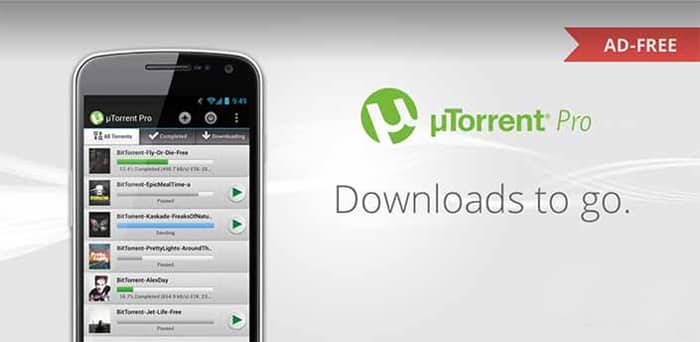
Сначала приложение необходимо установить на планшет андроид. Для этого рекомендуется посетить Google Play, а затем в поиске набрать «uTorrent». Для инсталляции загрузчика, нужно кликнуть по кнопке «Установить».
Теперь остается только найти интересный фильм. Для этого можно воспользоваться любым популярным торрентом или поисковой системой. После выбора фильма, торрент-файл будет загружен на планшет. Чтобы приступить к скачиванию, требуется запустить этот файлик. Скачивая фильм необходимо учитывать следующие моменты:
- Размер загружаемого файла;
- Формат видео;
- Скорость интернета.
Если скорость подключения будет низкой, а файл большой, придется долго ждать. При этом может не хватить дискового пространства. Что касается формата, то некоторые планшеты не поддерживают MKV-файлы.
Стоит отметить, что подобная программа для скачивания фильмов, позволяет поставить загрузку на паузу. Это удобное, когда нужно будет временно отключиться от интернета.
Программа AVD Download
Интересные ролики иногда расположены не на торрент ресурсах, поэтому нужно подумать, как возможно скачать фильм на андроид с сайтов. На самом деле такой способ имеется. Необходимо из Google Play скачать такую программку, как AVD Видео-загрузчик. Стоит отметить, что существует две версии продукта, обычная и «pro». Первую можно скачать бесплатно, а вторая стоит около 150 р.

Когда утилита для скачивания фильмов на андроид будет установлена, можно отправляться на любой популярный интернет ресурс, распространяемый видеофайлы. После выбора интересующего фильма, необходимо кликнуть по кнопке «Загрузить». В открывшемся меню, нужно будет выбрать «AVD». В течение 10-15 минут файл будет скачан на планшет. Не стоит забывать о пропускной способности Интернет-соединения. При низкой скорости, файл может долго загружаться.
Следует отметить, что существует и альтернатива программы «AVD Видео-загрузчик». Чтобы определиться с приложением, необходимо почитать отзывы и сравнить возможности загрузчиков.
Видео инструкция по загрузке фильмов на планшет
Заключение
Прежде чем скопировать или загрузить фильм на планшет, необходимо выбрать оптимальный способ. Даже если имеется возможность перемещения файлов с компьютера, рекомендуется дополнительно установить на устройство загрузчик. Иногда просто отсутствует возможность подключиться к компьютеру, но имеется Интернет-соединение.
Как закачать файлы, поймут даже начинающие пользователи. Конечно, сначала могут возникнуть некоторые трудности, но вскоре, весь процесс будет автоматизирован.
Мульт 3.34.25
Мульт — приложение, позволяющее просматривать мультфильмы на Андроид в высоком качестве. В библиотеке пользователям доступно более 2,5 тысячи серий советских, российских и зарубежных мультипликационных фильмов. Анимационные фильмы можно выбирать из библиотеки или смотреть в прямом эфире семейных телеканалов России. Предусмотрена функция родительского контроля.
Возможности
Главное достоинство программы — обширная база мультфильмов: пользователям доступны десятки анимационных сериалов и фильмов. В основном Мульт предлагает подписчикам современные российские и заграничные мультсериалы, делая упор на премьеры и быстрый доступ к новым сериям на Андроид. Старые мультики представлены лишь небольшим числом работ советских студий. Многие мультфильмы можно посмотреть не только на русском, но и на английском языке, переключив язык в настройках приложения.
Видео в библиотеке сортируется не только по алфавиту, но и по популярности. Чтобы не потерять любимые мультики, их добавляют в «Избранное» или пользовательские плей-листы. Искать мультипликационные фильмы можно по названию или по тематике. Пользователю помогут подборки, в которых доступны следующие категории:
- по времени года: «Снежное настроение», «Мультяшная осень» и другие;
- популярные в этом месяце;
- семейные праздники;
- «Караоке»;
- «Союзмультфильм» и другие.
Смотреть мультики можно в прямом эфире: приложение открывает доступ к пяти популярным российским каналам, доступных в качестве Full HD. Родители могут ограничить время, отведенное на просмотр, с помощью таймера. Доступные каналы:
- «Мульт».
- «Мультимузыка».
- «Тлум HD».
- «Ani».
- «Мама».
Меню настроек позволяет задавать качество видео для скачивания и просмотра, отключать загрузку через мобильную сеть. С помощью родительского контроля можно ограничить время просмотра и исключить отдельные мультсериалы из списка, чтобы ребенок их не увидел.
Что посмотреть
Все анимационные сериалы можно загружать в память гаджета: сохраненные видео доступны для просмотра без подключения к интернету. Для загрузки мультиков на Андроид пользователю придется оформить платную подписку. Обновляемая библиотека содержит мультсериалы для детей разных возрастов.
Для самых маленьких Мульт предлагает «Ми-ми-мишек», «Деревяшки» и другие мультики с яркими визуальными образами. Дети постарше предпочтут более серьезные сериалы: «Лео и Тиг», «Четверо в кубе». В базе приложения нашлось место и для мультфильмов, рассчитанных на ребят предподросткового возраста: «Герои Энвелла», «Сказочный патруль» подойдут детям до 13 лет. Канал «Тлум HD», доступный для онлайн-просмотра, показывает мультфильмы для ребят школьного возраста.
Источник https://public-pc.com/how-to-download-videos-from-youtube-on-the-tablet/
Источник https://appsgames.ru/raznoe/skachat-film-na-planshet/
Источник https://androidmob.ru/razvlecheniya/338-mult.html
Источник